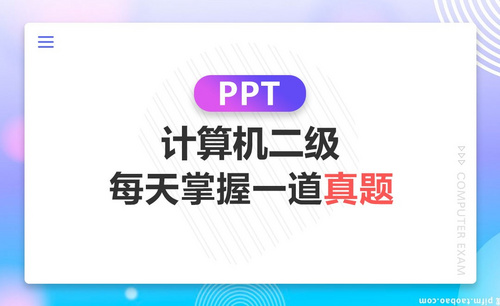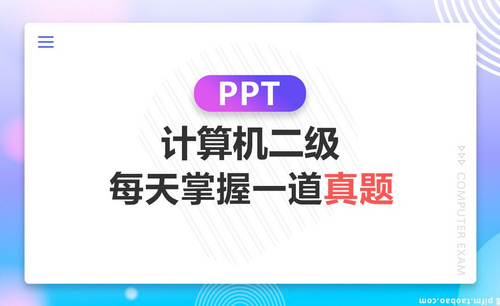ppt北京
关于ppt北京字样的艺术字怎么设置呢?
最近看了不少优秀的毕业作品;其中,有几个ppt作品中的艺术字设计的特别好看;让整体ppt效果都提高了一个档次。如果我们想在自己的ppt中插入ppt北京字样的艺术字能实现吗?
肯定能实现啊!今天,我们以【ppt北京】的字样为例,来教大家怎么插入艺术字,以及艺术字的简单设计。需要的同学快来看看吧!
步骤如下:
1、首先,我们需要打开PPT软件;然后,我们点击【插入】的按钮;我们再找到【艺术字】的按钮,并在下拉菜单中选择一种合适的样式,进行插入。
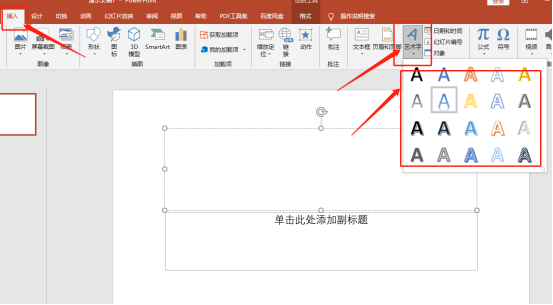
2、等我们插入艺术字之后,我们清除内容或全选内容,修改为正确字样;这里,我们设置为【北京】。
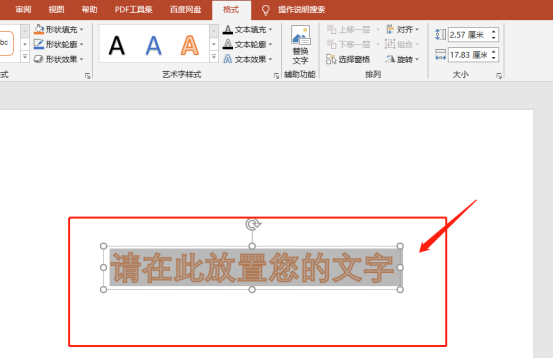
3、这样一来,我们的艺术字插入就完成。
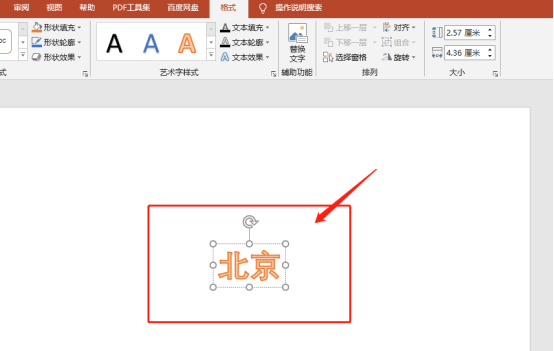
4、当然,如果对艺术字的样式不满意,还可以进行修改。我们可以点击【文本】的按钮,然后,找到【格式】的选项。(如图所示)
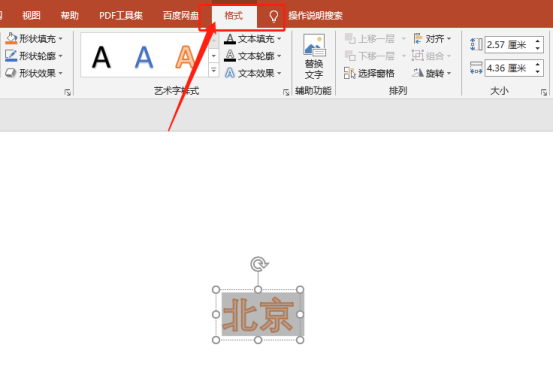
5、下一步,我们点击【形状效果】的按钮。
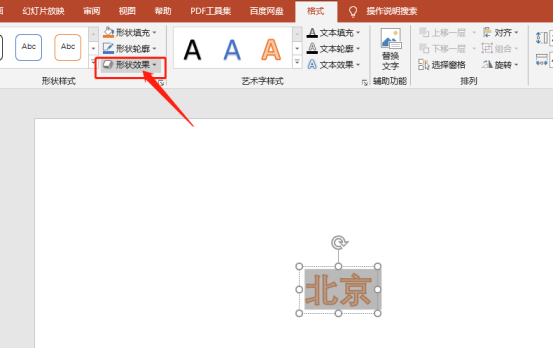
6、紧接着,我们在效果下拉菜单中选要修改的内容,进行修改。
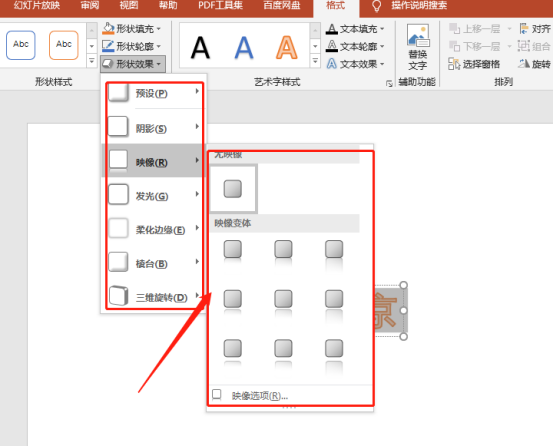
7、这里,为了给大家更好的举例说明,我给【北京】字样的艺术字添加了一个偏下的阴影。
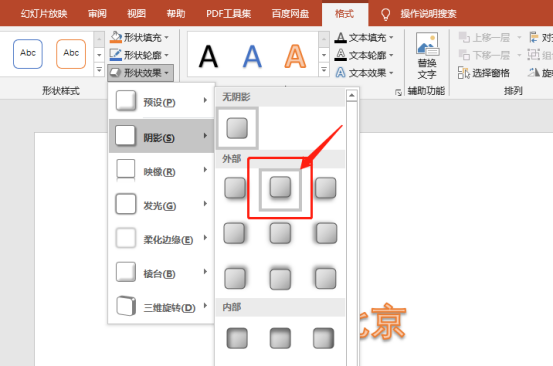
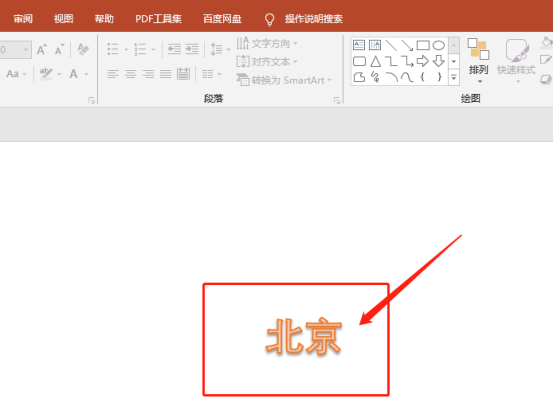
8、当然,我们还可以点击【艺术字样式】下拉菜单对样式进行重新选择。
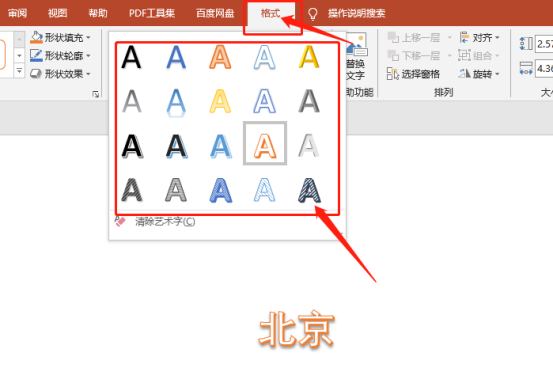
9、不仅如此,我们还可以修改点击【文本填充】来为艺术字【北京】设置颜色。
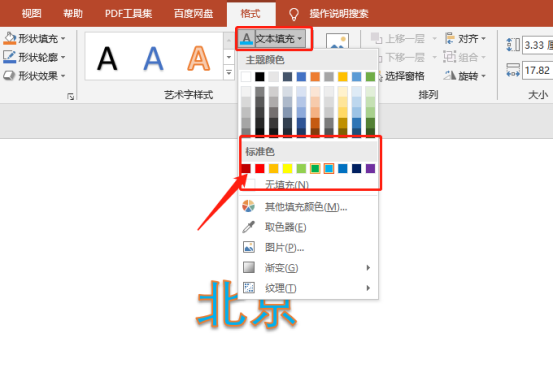
10、修改完的效果如下图所示。
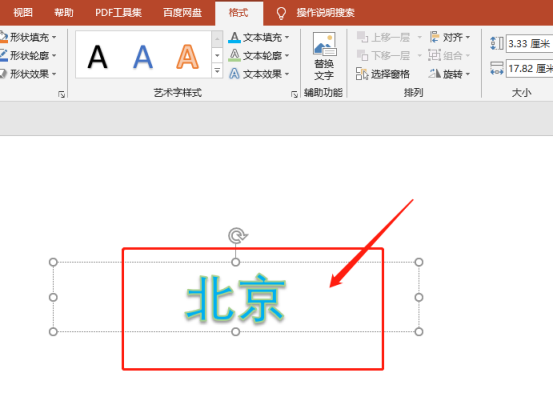
以上就是关于ppt北京文字的艺术字设计了,同学们学会了吗?我给大家分享的教程虽然是基础课程,实用性却很高;关于艺术字的每个功能都有使用到。所以,大家只要在课下多多练习,就能轻松上手。要知道,做出漂亮的PPT艺术字可是能让自己的PPT更加美观哦!同学们快抓紧时间学习吧!
本篇文章使用以下硬件型号:联想小新Air15;系统版本:win10;软件版本:Microsoft Office Powerpoint 2019。